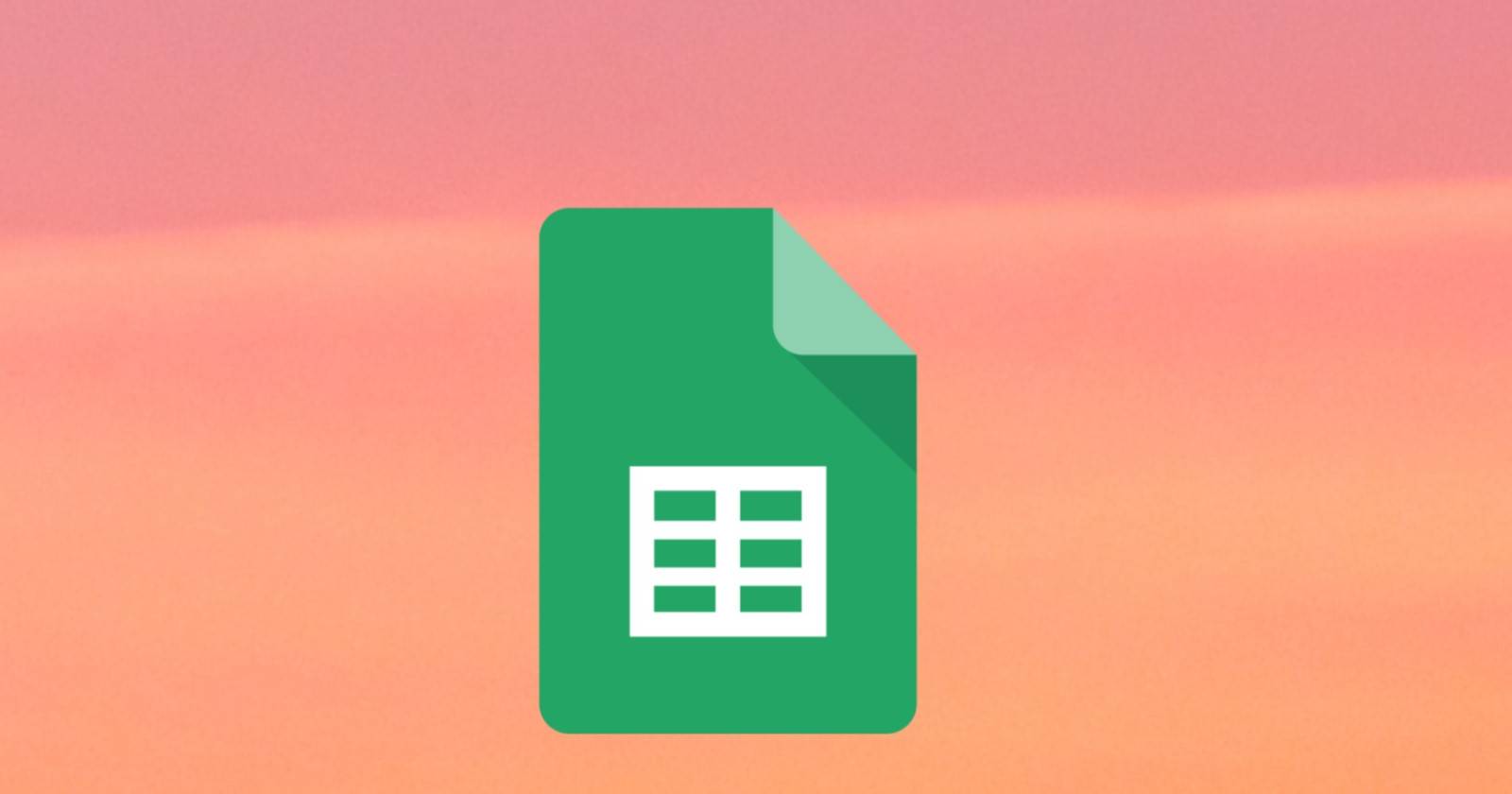MSI Dragon Center: «Игровой режим» не работает — как исправить
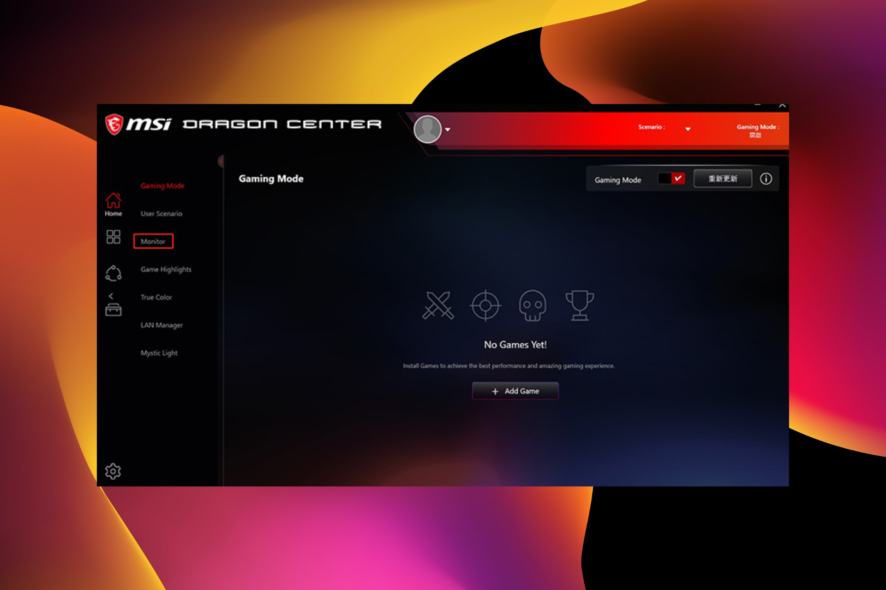
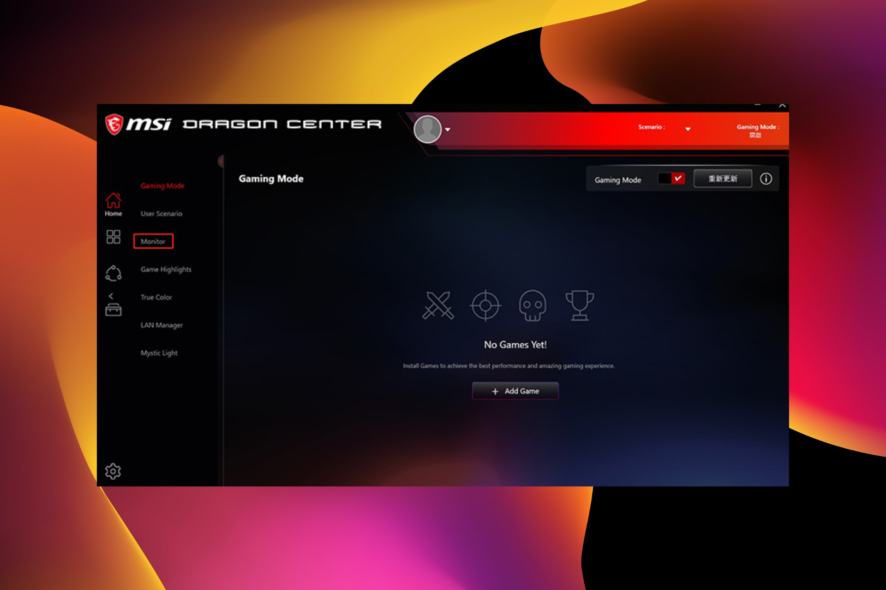 Игровой режим MSI Dragon Center помогает поднять вашу игровую сессию на новый уровень. Он оптимизирует производительность вашего ПК в соответствии с требованиями игры, чтобы обеспечить оптимальный опыт.
Игровой режим MSI Dragon Center помогает поднять вашу игровую сессию на новый уровень. Он оптимизирует производительность вашего ПК в соответствии с требованиями игры, чтобы обеспечить оптимальный опыт.
Однако он может перестать работать из-за устаревших или ошибочных приложений, совместимости с операционной системой и проблем с драйверами.
К счастью, поскольку мы упростили решение проблемы с неработающим драйвером MSI и центром приложений, мы сделали то же самое и с этой проблемой приложения Dragon Center. Вам нужно только следовать инструкциям, и у вас все будет в порядке.
Должен ли я использовать игровой режим MSI?
Игровой режим MSI — это хорошая функция, которая помогает геймерам получить максимум от своих ПК. Кроме того, он может помочь оптимизировать ресурсы ПК, такие как графические карты и системы охлаждения.
Также он помогает вам контролировать RGB-эффекты вашего ПК. Все это дает вам непревзойденный игровой опыт.
Как включить игровой режим в Dragon Center?
- Запустите приложение MSI Dragon Center.
- Нажмите на опцию Gaming Mode в левой панели.
- Наконец, переключите переключатель перед Gaming Mode вперед, чтобы активировать его.
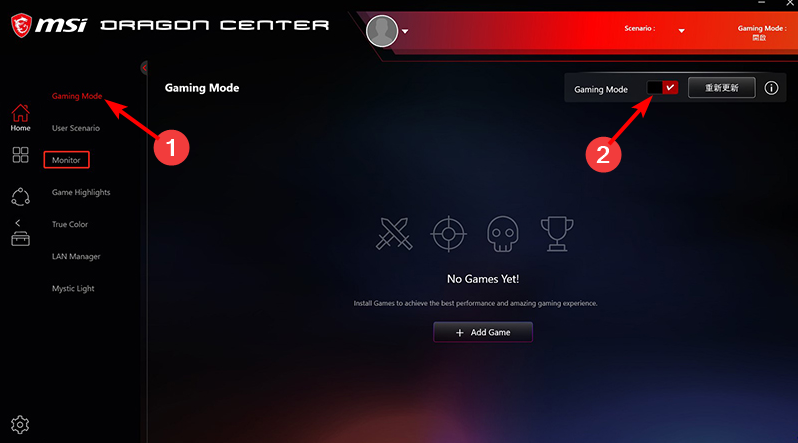
Что я могу сделать, если игровой режим не работает в MSI Dragon Center?
1. Обновите Windows PC
- Нажмите клавишу Windows + I, чтобы открыть приложение Настройки.
- Выберите опцию Обновление и безопасность.
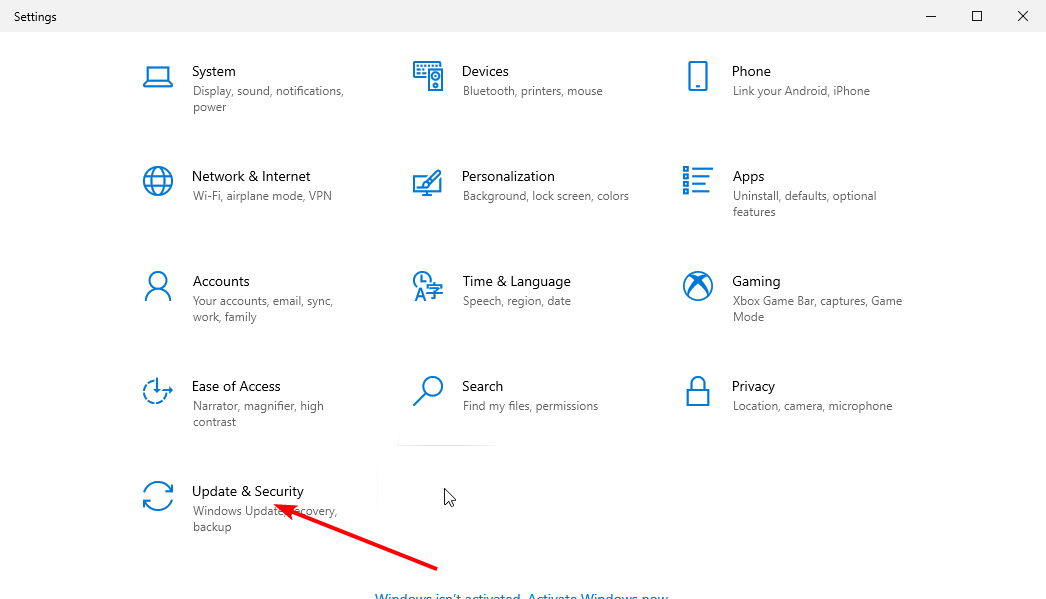
- Нажмите на опцию Обновление Windows в левой панели. Это автоматически проверит наличие обновлений на вашем ПК.
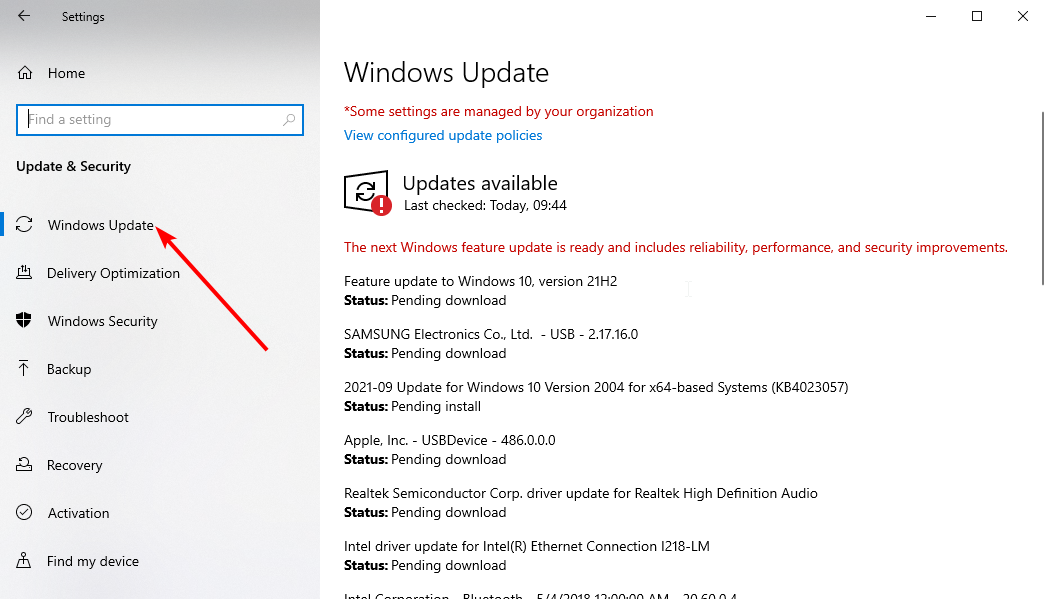
- Нажмите кнопку Установить сейчас и дождитесь завершения процесса.
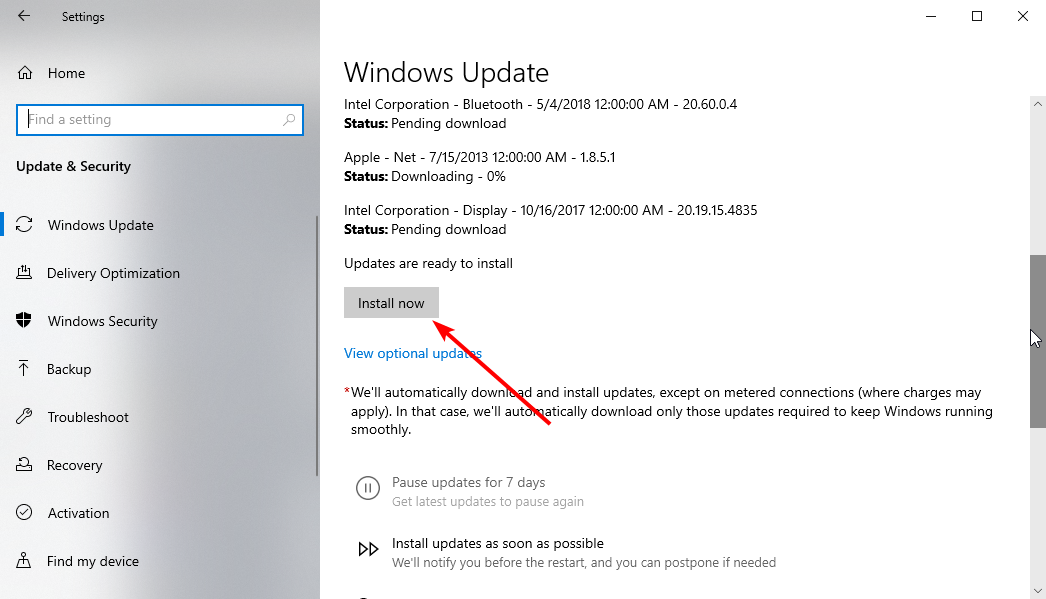
2. Установите последнюю версию приложения
- Перейдите на официальный сайт MSI и нажмите на значок поиска.
- Введите название вашего продукта и нажмите Enter.
- Нажмите ПОДДЕРЖКА в меню, затем Утилита на следующей странице.
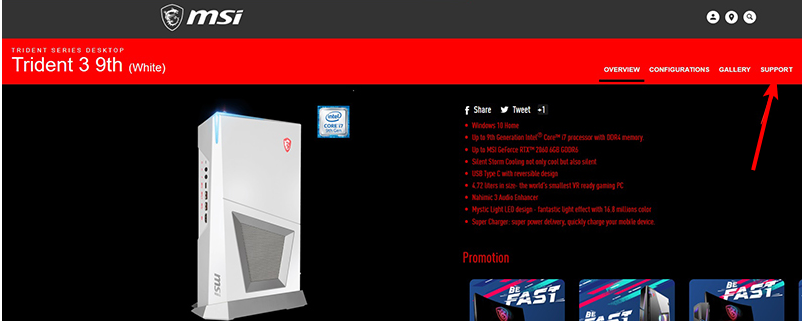
- Нажмите на выпадающий список для выбора операционной системы и выберите Win10 64.
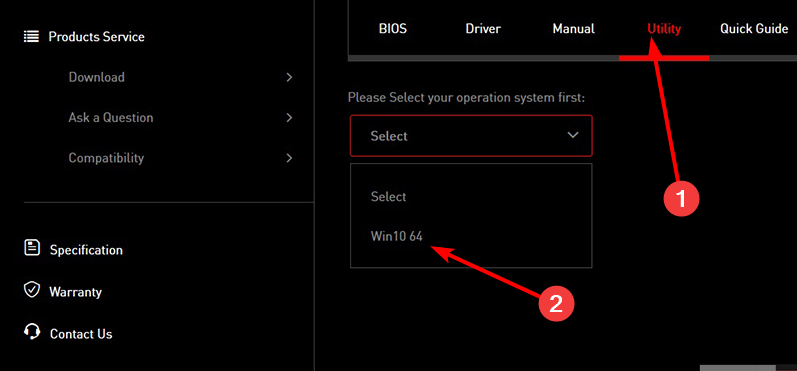
- Выберите Dragon Center из меню и нажмите кнопку Скачать.
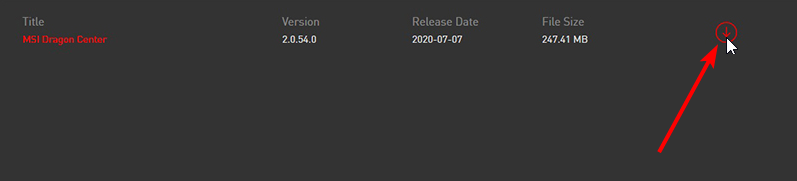
- Откройте Проводник и дважды щелкните на загруженном файле.
- Нажмите на опцию Извлечь все.
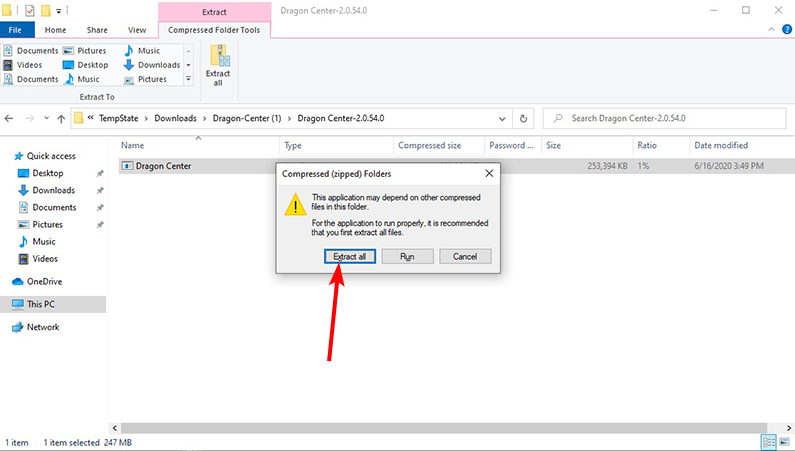
- Выберите место для извлечения файла и нажмите кнопку Извлечь.
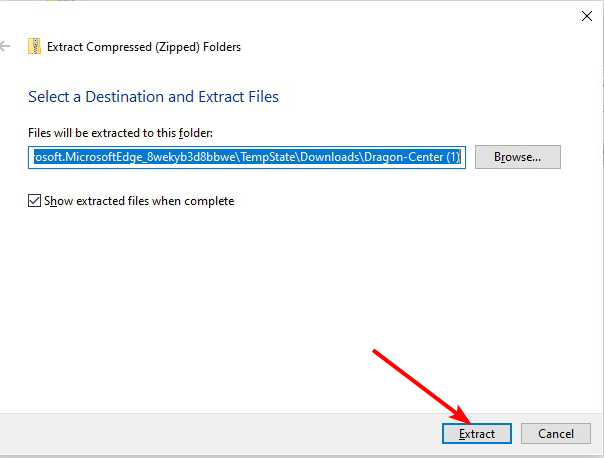
- Наконец, выберите установщик и следуйте простым инструкциям на экране, чтобы завершить установку.
Если у вас возникли проблемы с установкой, ознакомьтесь с этим техническим руководством по установке Dragon Center на странице поддержки MSI, чтобы устранить все неполадки. Читать далее об этой теме
- MSI Afterburner не работает в Windows 11? Примените эти исправления
- Как оптимизировать ПК для игр и получить лучшую производительность
- Исправить: драйвер MSI и центр приложений не работают
3. Обновите все драйверы
3.1. Обновите драйверы вручную
- Нажмите клавишу Windows + X и выберите Диспетчер устройств.
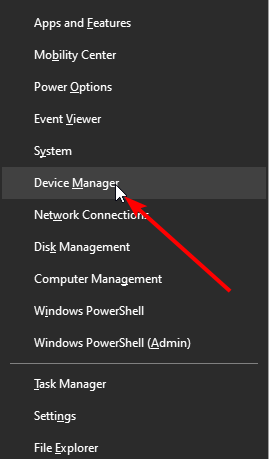
- Нажмите на стрелку перед каждым драйвером.
- Щелкните правой кнопкой мыши на отображаемых драйверах и выберите Обновить драйвер.
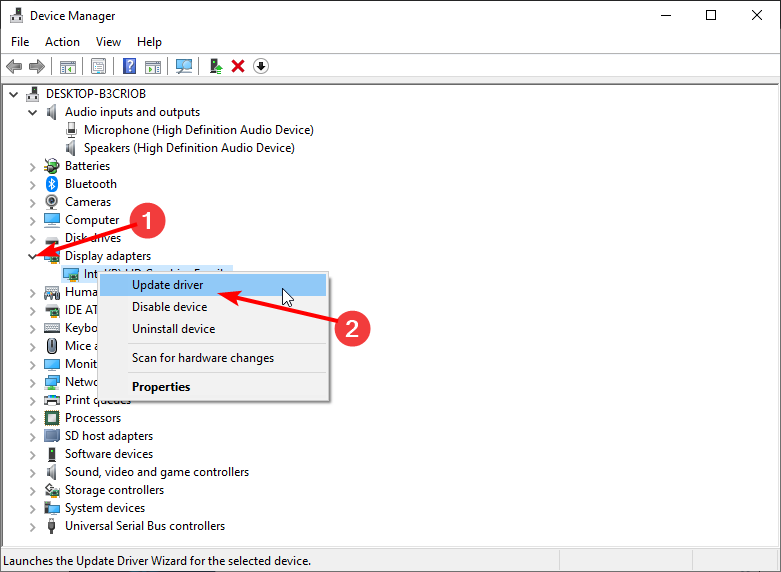
- Выберите опцию Автоматически искать драйверы.
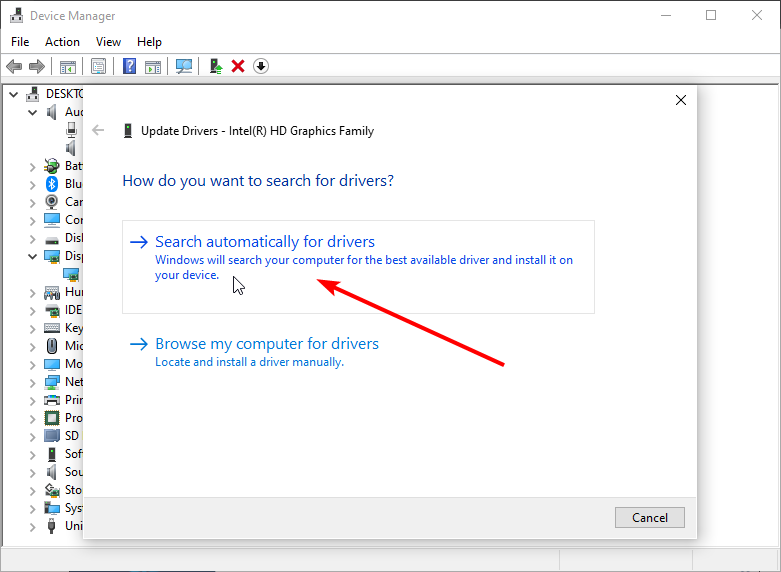
- Это отобразит последний доступный драйвер. Следуйте простым инструкциям на экране, чтобы завершить процесс.
Игровой режим MSI Dragon Center требует, чтобы драйверы вашего ПК взаимодействовали и оптимизировали его производительность. Если драйверы устарели, приложение может не работать должным образом или не распознавать ваше оборудование.
3.2. Обновите драйверы автоматически
Вы можете автоматизировать процесс с помощью обновления драйвера вместо того, чтобы обновлять все ваши драйверы один за другим. И нет ничего лучше, чем Outbyte Driver Updater.
Outbyte Driver Updater — это первоклассное программное обеспечение с более чем 18 миллионами драйверов от надежных и оригинальных разработчиков по всему миру. Оно сканирует, рекомендует и устанавливает драйверы с минимальными усилиями с вашей стороны.
Будь то устаревшие, поврежденные или отсутствующие драйверы, это программное обеспечение быстро приведет их в порядок без усилий.
⇒ Получите Outbyte Driver Updater
Ищете другое программное обеспечение для ускорения игр для ПК с Windows 10/11? Тогда ознакомьтесь с нашей статьей о надежных вариантах.
Не стесняйтесь сообщить нам о решении, которое помогло вам вернуть приложение в рабочее состояние, в разделе комментариев ниже.
Похожие материалы
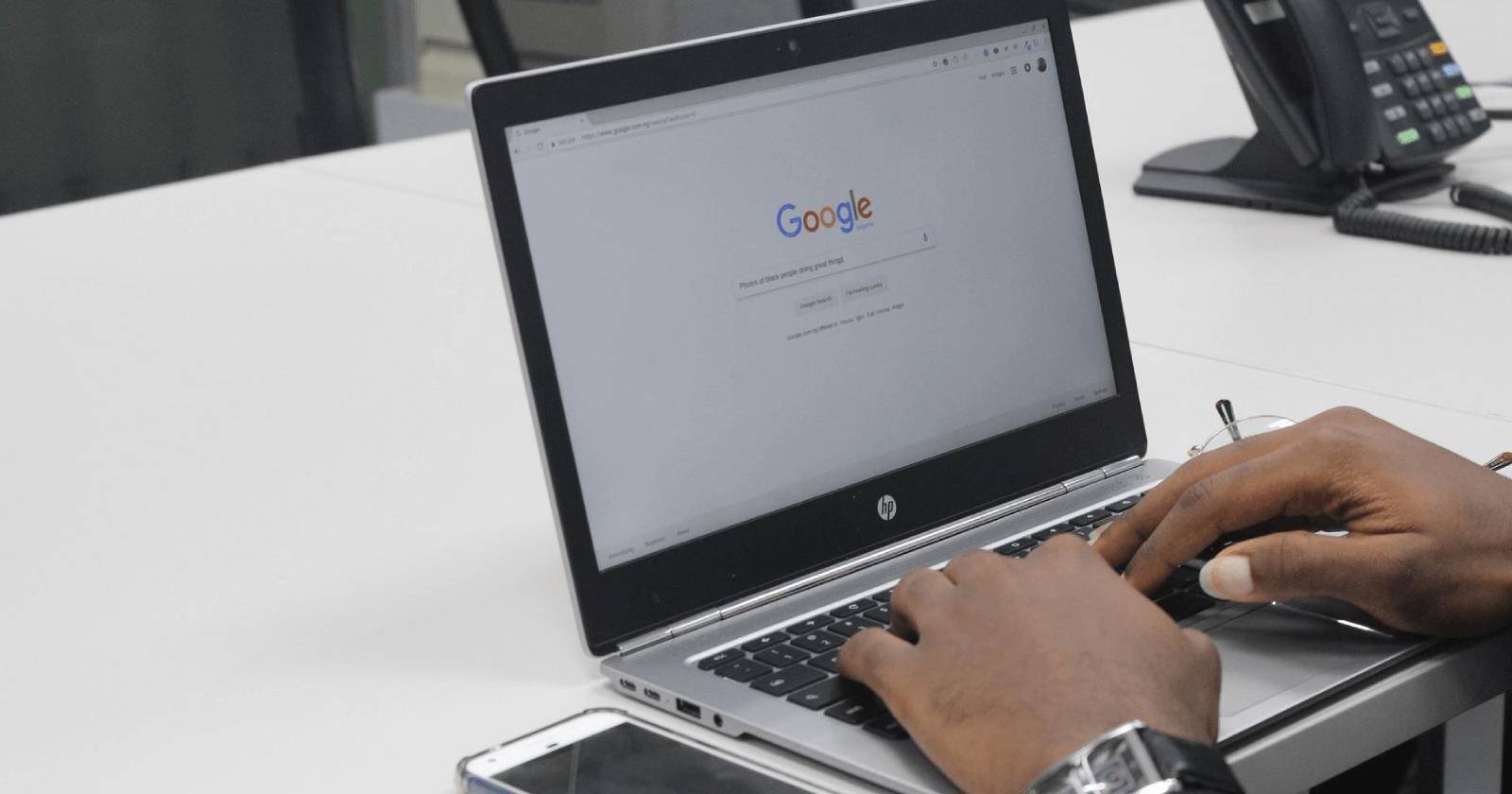
Установка Google Chrome на Ubuntu
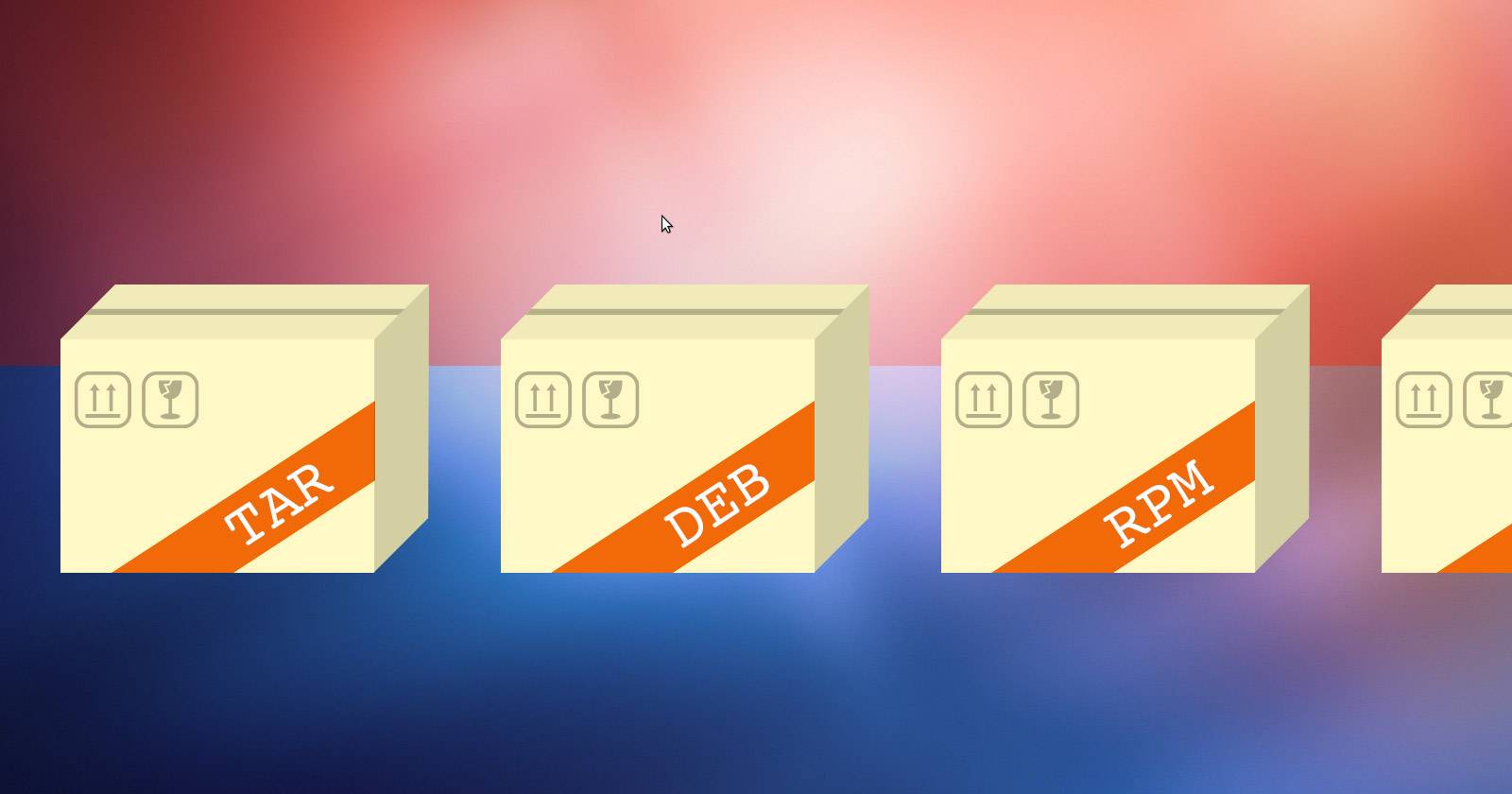
Форматы пакетов Linux: DEB, RPM, Flatpak и другие
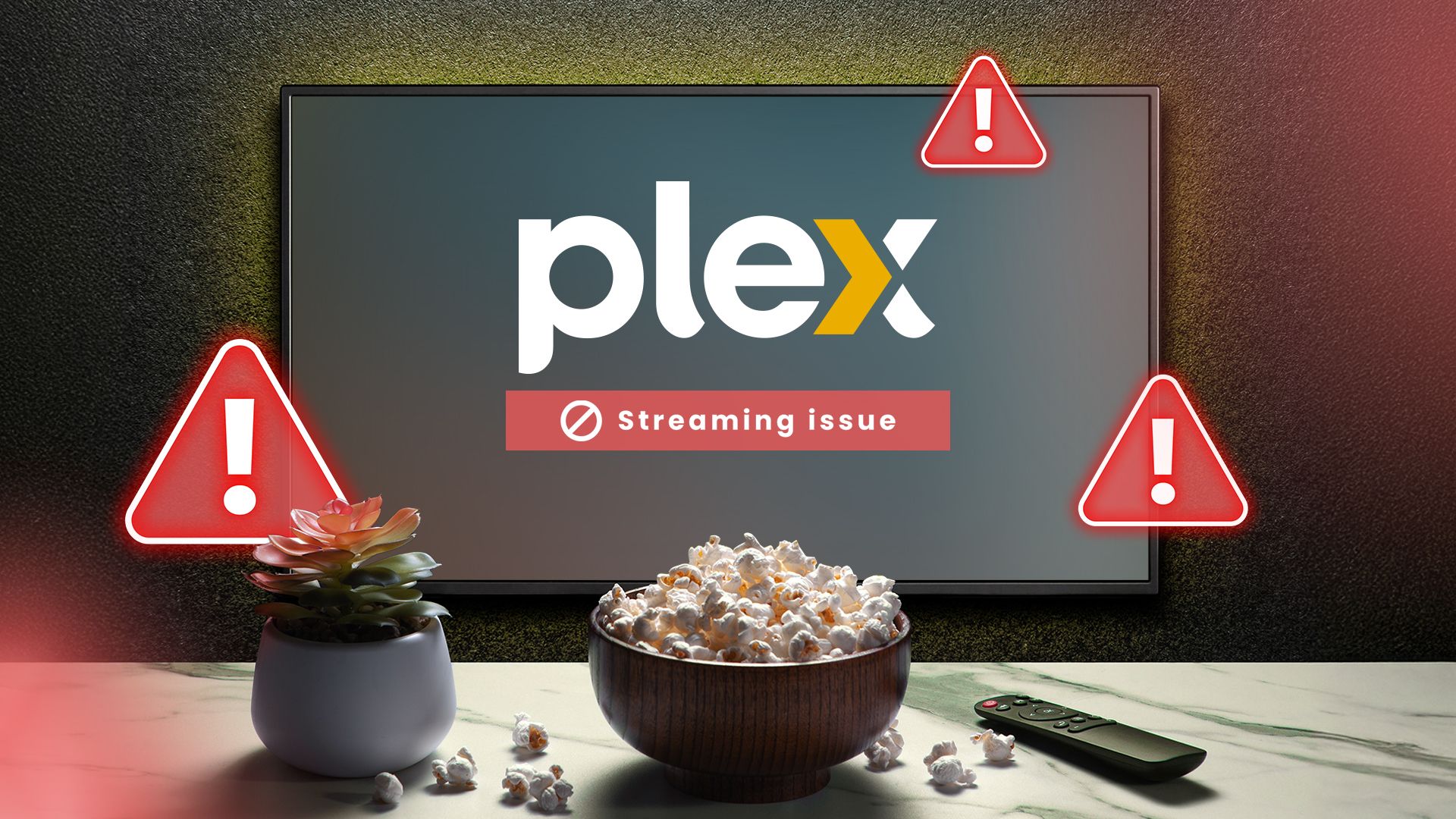
Исправить медленную потоковую передачу в Plex
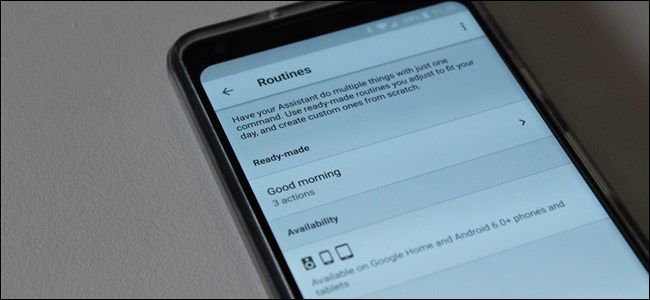
Routines в Google Assistant — как настроить

Сохранение и обмен бесед в ChatGPT